Audacity'de Ses Nasıl Kesilir: Güvenebileceğiniz En İyi Yaklaşım
Bazen istediğimizden daha uzun bir ses kaydı yapmaktan kaçınamayız ve bu bir şekilde depolamamızın dolmasına neden olur. Bu nedenle, kaydedilmiş sesi kesmenize yardımcı olabilecek bir uygulamaya ihtiyacınız olacak. Ve ses kesici uygulamasını konuşan Audacity, bir el uzatmak için burada.
Belki Audacity'de yenisiniz veya hala ses dosyalarınızı nasıl böleceğinizin yollarını arıyorsunuz, işte bugün şanslı gününüz! Çünkü bu yazıda size ihtiyaç duyacağınız tüm bilgileri vereceğiz. Audacity'de ses nasıl kesilir. Aşağıdaki listedeki kılavuz bilgilerine göz atın.
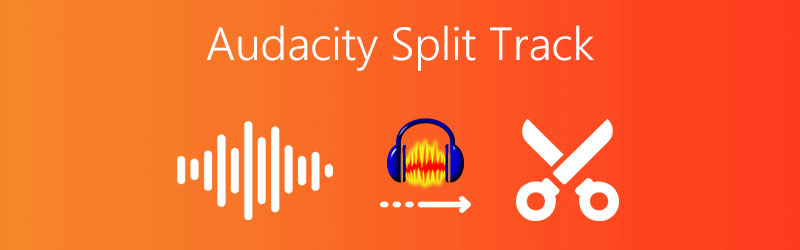
- Bölüm 1. Audacity'de FLAC Nasıl Kesilir
- Bölüm 2. Ses Parçasını Bölmenin Profesyonel Yolu
- Bölüm 3. Çevrimiçi Ses Nasıl Kesilir
- Bölüm 4. Audacity'de Sesin Nasıl Kesileceğine İlişkin SSS
Bölüm 1. Audacity'de FLAC Nasıl Kesilir
Audacity uygulamasına zaten sahip olduğunuz, ancak bir sesi nasıl kırpacağınızı bilmediğiniz gerçeği göz önüne alındığında, bu yazının bu kısmı size bunun nasıl yapılacağı konusunda doğru yolu gösterecektir. Audacity'de bir sesi başarılı bir şekilde kırpmanız için ihtiyacınız olan tek şey aşağıdaki kılavuz bilgileri kontrol etmektir.
Aşama 1: Audacity'de çalışmak istediğiniz ses klibini açın. sonra basın F1 klavyenizde ve kesmek istediğiniz bölgedeki işaretçiyi tıklayın.
Adım 2: Bundan sonra, ses parçanızı kesmek için Düzenle bölüm daha sonra Klip Sınırları Kliplerinizin ikiye bölünmesi için. sonra basın Bölünmüş ya da Kontrol I klavyenizde.
Aşama 3: Yukarıdaki tüm adımları tamamladıktan sonra, Sil ses dosyanızın kontrolünü ele geçirmek için klavyenizdeki tuşa basın. Dosyayı tamamen silmek mi yoksa dosyada başka bir konuma mı taşımak istediğinize karar verebilirsiniz. Ve artık kesilmiş ses dosyanız var.

Bölüm 2. Ses Parçasını Bölmenin Profesyonel Yolu
Henüz uygulamayı kullanmak için bir profesyonel arıyorsanız, artık uzağa gitmeyin çünkü Vidmore Video Dönüştürücü aradığınız kişidir! Bu uygulama hem Mac hem de Windows'ta indirilebilir. Bunun yanı sıra, Vidmore, onu kullanıcılar için daha da uygun hale getiren kullanıcı dostu bir arayüz ile oluşturulmuştur.
Bu uygulamanın kullanıcının katılımını sağladığı ek şey, kolay gezinme özellikleridir. Yazılımın teknik özellikleri konusunda çok fazla bilgiye sahip olmanıza gerek yok çünkü ses parçalarınızı burada kolayca kesebilir veya kırpabilirsiniz. Kulağa ilginç geliyor değil mi? Sözü daha fazla uzatmadan, işte bu uygulamayı kullanarak ses parçasını bölmek için ayrıntılı ancak takip edilmesi kolay adımlar.
1. Adım: Vidmore Video Dönüştürücüyü İndirin
Tarayıcınıza gidin ve Vidmore Video Converter'ı arayın veya aşağıdaki İndir düğmelerinden birini tıklamayı deneyin. Ardından uygulamayı sisteminize kurun ve çalıştırın.
Adım 2. Hedef Dosyanızı Ekleyin
Yazılım başladıktan sonra, Dosya Ekle ekranın sol üst köşesindeki düğmesine basın veya Artı simgesini seçin ve kesmek istediğiniz sesi seçin.
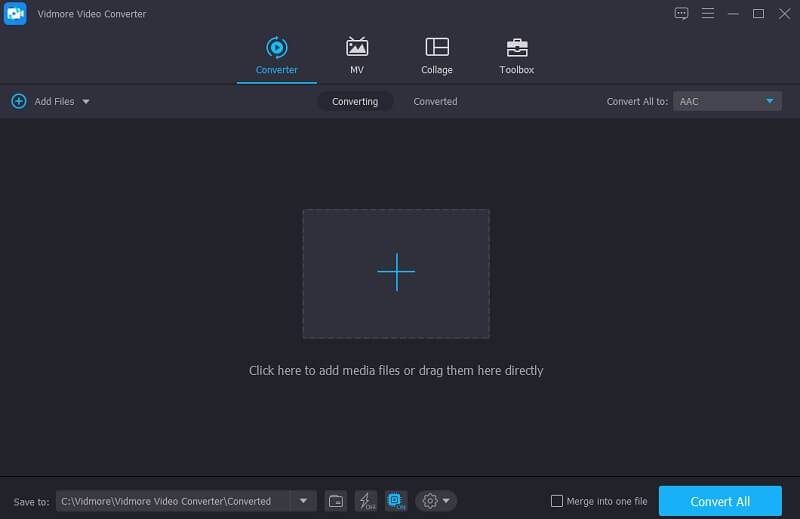
Adım 3. Ses Dosyanızı Kesin
Hedef dosyanızı ekledikten sonra, Makas Düzenleme özelliklerinde yönlendirilmek için yanındaki simge. İmleci, kırpmak için saklamak istediğiniz dosya alanının üzerine getirmeniz yeterlidir. Veya tıklayabilirsiniz Hızlı Bölme sekmesine dosyanızın bölünmesini istediğiniz sayıyı koyarak farklı bölgelerdeki ses kliplerinizi kesmek için Ortalamaya Göre Böl sekme. Ardından, tıklayın Kayıt etmek sekmesi.
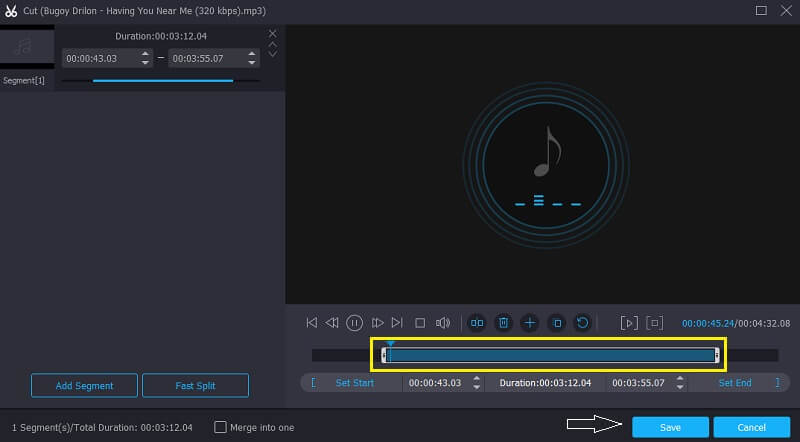
Adım 4. Ses Dosyasını Kaydedin
Dosyanızdaki ayarlamaları tamamladığınızda, Hepsini dönüştür kesmeyi ve dönüştürmeyi sonlandırmak için düğmesine basın. Hepsi bu kadar!
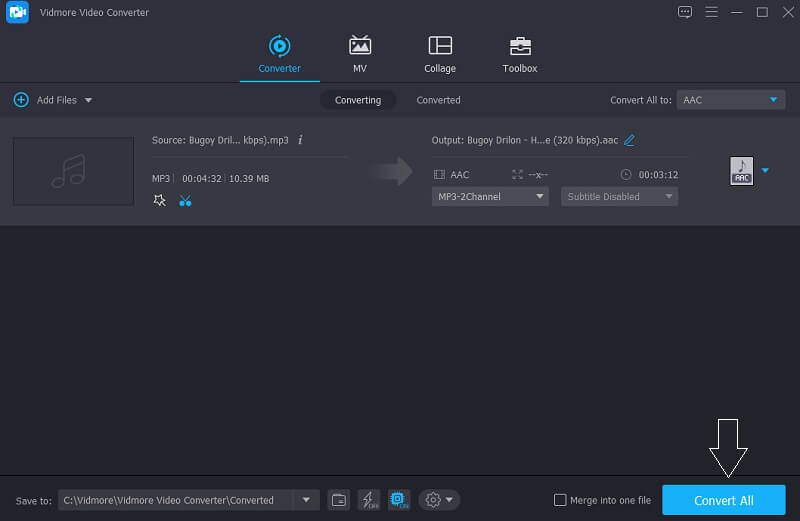
Bölüm 3. Çevrimiçi Ses Nasıl Kesilir
Diyelim ki başka bir uygulamayı indirmek için yeterli depolama alanınız yok, ancak ses dosyanızı gerçekten kesmeniz gerekiyor, bu nedenle internet tarafından sunulan çevrimiçi araçlara güvenebilirsiniz. Bu web tabanlı uygulamalar sayesinde, ses parçalarınızı kesmek için başka bir araca sahip olma konusunda endişelenmenize gerek kalmayacak çünkü indirmeye gerek kalmadan kullanmaya devam edebilirsiniz. Ve şimdi size ses dosyalarınızı kesmek için güvenebileceğiniz iki çevrimiçi aracı göstereceğiz. Aşağıdaki bilgilere bir göz atın.
1. Ses değiştirici
Ses dosyanızı kesmeye güvenebileceğiniz tarayıcı tabanlı uygulamalar listesinde ilk sırada Audioalter var. Bu uygulama ayrıca otomatik panner, ekolayzır, gürültü azaltıcı, ses çıkarıcı, ses değiştirici ve düzeltici gibi zengin özellikler sunar. Ve bu araçla ilgili iyi olan bir diğer şey de kullanıcı dostu arayüzüdür. Ve kullanıcıların düzenleme araçlarını kolayca yakalamalarına yardımcı olur. Audioalter kullanarak bir sesin nasıl kesileceği hakkında size daha fazla ayrıntı vermek için aşağıda belirtilen adımlara bir göz atın.
Aşama 1: Audioalter sayfasına gidin ve ardından Düzeltici/ Kesici seçenekler üzerinde. Kırpmak veya kesmek istediğiniz ses dosyasını yükleyin.
Adım 2: Bundan sonra, ses dosyasını kesmek istediğiniz yere sesin sol ve sağ tutamağını hareket ettirin. Ardından Kale Seçtiğiniz dosyayı saklamak için sekme
Aşama 3: Sesi başarıyla kırpmak için Sunmak Ekranın sağ alt kısmında bulunan butona tıklayın ve işlem bittikten sonra İndir buton.
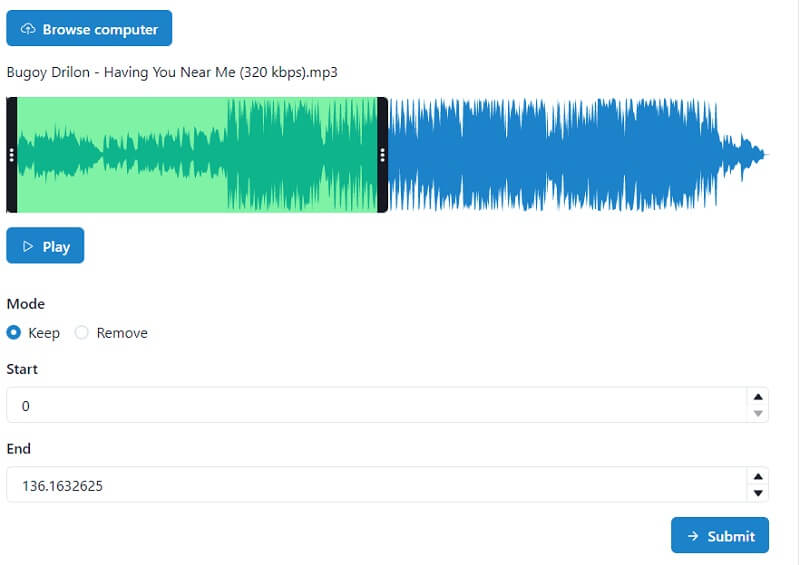
2. Clideo
Ses dosyalarınızı kesmek için kullanabileceğiniz bir diğer güvenilir tarayıcı tabanlı uygulama ise Clideo'dur. Bu araç, ses parçalarını kesmenin iki yolunu kabul eder. Birincisi, klibin başındaki ve sonundaki iki imleci hareket ettirmektir. İkincisi, ihtiyacınız olan zamanı koymaktır. İlk uygulama gibi, bu araç da kullanıcıların ustalaşmasını kolaylaştıran kullanıcı dostu bir arayüze sahiptir. Bu aracı daha iyi anlamak için aşağıda verilen adımlara bir göz atın.
Aşama 1: Arama motorunuzda Clideo: Audio Cutter'ı arayın. Resmi sayfaya yönlendirildikten sonra, Dosya seçin hedef klibinizi içe aktarmanız için.
Adım 2: Bir klibi içe aktardıktan sonra, aşağıdaki seçeneklerden birini seçin: Çıkarmak veya Sil seçilen ses klibi
Aşama 3: Dosyanız kesildikten sonra, şimdi tıklayarak kaydedebilirsiniz. İhracat aşağıdaki sekme.

Bölüm 4. Audacity'de Sesin Nasıl Kesileceğine İlişkin SSS
1. Clideo'da bir dosyayı kırptıktan sonra bir format seçebilir miyim?
Evet, Clideo'nun sunduğu mevcut biçimleri ekranın alt kısmında görebilirsiniz.
2. Vidmore'da bir WAV dosyası kesebilir miyim?
Kesinlikle evet! Vidmore'da bir dosya kesmenize izin verilir. Aslında herhangi bir dosyayı farklı formatlarda kesebilirsiniz.
3. Vidmore'da bir videodan çıkarılan sesi kesmeme izin var mı?
Evet yapabilirsiniz ve Vidmore'u çok amaçlı bir uygulama yapan da budur. Tüm işinizi bir anda yapabilir.
Sonuç
Yukarıdaki gönderiler kılavuzlardır. Audacity'de ses nasıl bölünür. Ancak ses dosyalarınızı kolayca kesmek için kullanabileceğiniz alternatif bir çevrimiçi ve çevrimdışı uygulama istiyorsanız, yukarıda verilen ürünleri göz önünde bulundurun.


